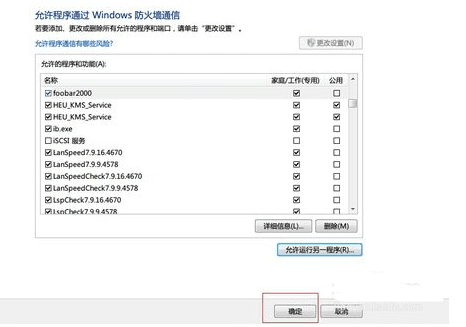win7防火墙的例外设置在哪
2017-05-19
防火墙对于常用的程序,频繁的弹出提示操作十分麻烦,此时可以启用例外设置,为常用程序或者端口添加里外运行以通过防火墙进行通信。下面就让小编教大家WIN7防火墙例外设置在哪里。
WIN7设置例外的方法
打开“控制面板”窗口,单击“系统和安全”链接,在弹出的“系统和安全”窗口中单击“Windows 防火墙”链接。
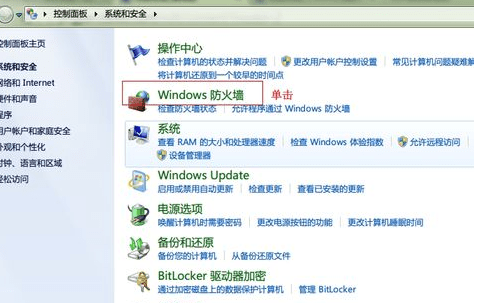
打开“Windows 防火墙”窗口,单击窗口左上角的“允许程序或功能通过 Windows 防火墙”链接。

在弹出的“允许的程序”窗口中单击“允许运行另一程序”按钮。
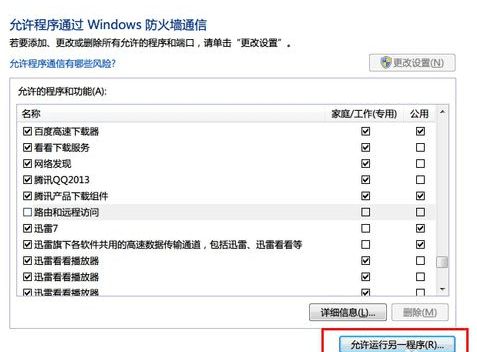
在弹出“添加程序”对话框,选中需要添加的程序,单击“添加”按钮。
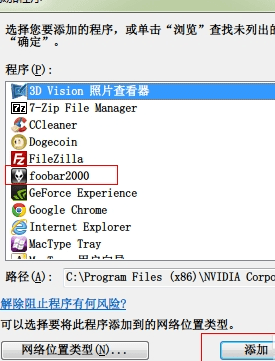
返回“允许的程序”窗口,单击“确定”按钮保存设置。